さくらインターネットのメールをIMAP、POP3で利用する手順

さくらインターネットのレンタルサーバーの全てのプランで
メール機能(メールサーバー)が利用可能です
メールアドレスの作成数も無制限です
また、さくらインターネットのレンタルサーバーの
メールはIMAP4に対応していて、IMAPが利用できます
ところでIMAPって何って?方へ
IMAPはサーバーにメールを保存したまま、そのメールにアクセスして既読にしたとかの情報を残し。別のメールソフトから開いた時にその状況が同期されて、どこでも同じ状態が保てます。
POP3の場合は、メールをダウンロードする形ですので メールソフトで操作した内容はサーバー送られず。別のメールソフトを開いた時には、受信した文を全てダウンロードし、すでに読んだものなのか等が判断できない状態です。
さくらインターネットで作成したメールをメールソフトで使えるように IMAP、POP3を設定する方法
まずは、メールアドレスの作成が必要です
さくらインターネットのサーバーの管理画面にログインします
https://secure.sakura.ad.jp/rscontrol/
ログインしたら、左のパネルから メールアドレスの管理へ

メールアドレスの管理で下の方にある
メールアドレスの追加で作成したメールアドレスの@より前とパスワードを入れて追加で作成出来ます
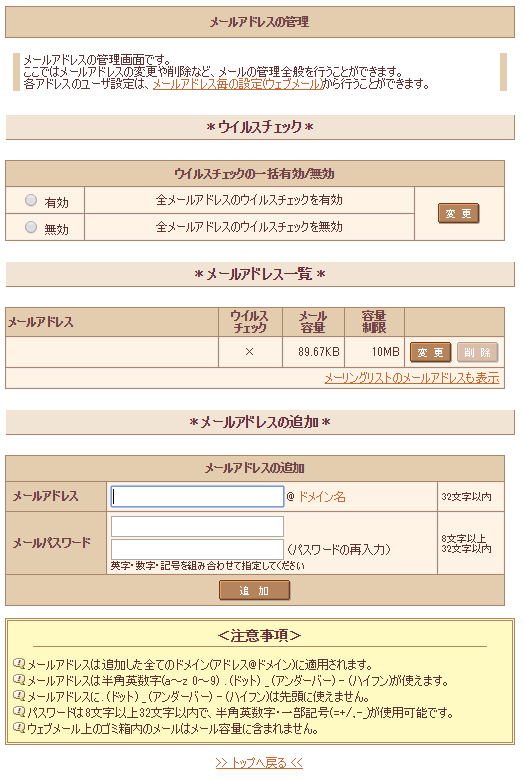
さくらインターネットのレンタルサーバーのメール機能では
例えば info@ というメールを作った場合
他にもドメインを持っていると 複数ドメインを持っている場合
info@ドメイン1
info@ドメイン2
info@ドメイン3
それぞれ一度にメールアドレスが作成されてしまいます
また、作成されたメールは一つのメールアカウントに全ての info@ドメイン となるメールが届くことになります
メールフォルダがごちゃごちゃになってしまうので、メールアドレスが被らないように 調整してやる必要があります
例えば info-domain@ドメイン名 的な感じで管理してやれば
管理しやすくなるかと思います
作成した メールのアカウントの情報
infoとした場合は
ID(アカウント):info@ドメイン名
PASS:指定したもの
となりますので、複数のドメインを扱っている場合はそれぞれのドメイン名でもログインできます。
今回は info@example.com として進めます
メールソフトで入力する情報
受信サーバー ドメイン名(example.com) もしくは 初期ドメイン(○○○.sakura.ne.jp)
ポート:993 (IMAP)
ポート:995 (POP3)
保護:有効
送信サーバー ドメイン名(example.com) もしくは 初期ドメイン(○○○.sakura.ne.jp)
ポート:25 または 587
保護:有効
あとは、それぞれをメールソフトにて設定してやることで利用できます
IMAPとPOP3で使う情報は同じなんですが メールソフトで、IMAPにするかPOP3にするかの動作を指定することで
それぞれ変わります。
独自ドメインのサーバー名を使っている場合で
受信メールが上手く、受信できずに
送信だけ出来る場合は、さくらの初期ドメインをサーバーとすることで解決出来る場合があります
外部のDNSを使って さくらインターネットのレンタルサーバーを利用している場合は
こちらの記事を参考に、さくらインターネットでメールのメールサーバーを利用できるように出来ます
ムームーDNSや外部のDNSを使って さくらインターネットのメールを利用する方法





















河崎
何度も試しましたがメール設定できないのでサクラサポート電話お待ちください電話切られましたがどう言うこと!
匿名
pop.ftake.jp:110:1はどこのサーバー